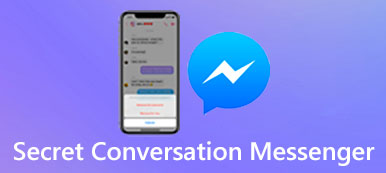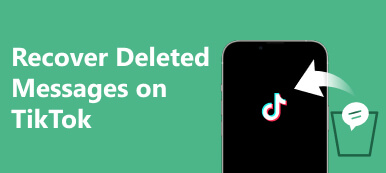Τίποτα δεν είναι πιο ενοχλητικό από το να διαγράψεις κατά λάθος σημαντικές συνομιλίες στο Facebook. Σήμερα, όλο και περισσότεροι άνθρωποι χρησιμοποιούν αυτήν την πλατφόρμα για να διατηρήσουν επαφή με πελάτες, συναδέλφους, φίλους και οικογένειες. Το πρόβλημα μπορεί να συμβεί σε όλους. Τα καλά νέα είναι ότι μπορείτε ανακτήσει τα διαγραμμένα μηνύματα Facebook με ή χωρίς αντίγραφο ασφαλείας. Αυτός ο οδηγός θα σας δείξει λεπτομερώς τις πρακτικές μεθόδους. Για να μην χάσετε τις σημαντικές συνομιλίες σας στο Facebook.
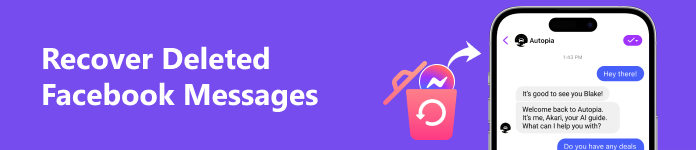
- Μέρος 1: Πώς να ανακτήσετε τα διαγραμμένα μηνύματα Facebook στο iPhone χωρίς αντίγραφο ασφαλείας
- Μέρος 2: Πώς να ανακτήσετε τα διαγραμμένα μηνύματα Facebook στο Android
- Μέρος 3: Πώς να ανακτήσετε τα διαγραμμένα μηνύματα του Facebook από το Αρχείο
- Μέρος 4: Πώς να ανακτήσετε τις διαγραμμένες συνομιλίες Facebook από το Backup
- Μέρος 5: Συχνές ερωτήσεις σχετικά με την ανάκτηση διαγραμμένων μηνυμάτων στο Facebook
Μέρος 1: Πώς να ανακτήσετε τα διαγραμμένα μηνύματα Facebook στο iPhone χωρίς αντίγραφο ασφαλείας
Μπορείτε να ανακτήσετε τα διαγραμμένα μηνύματα Facebook από ένα iPhone χωρίς αντίγραφο ασφαλείας; Η απάντηση είναι ναι και το μόνο που χρειάζεστε είναι Apeaksoft iPhone ανάκτηση δεδομένων. Σαρώνει βαθιά μέσα στη μνήμη του iPhone σας και ανακτά γρήγορα τις διαγραμμένες συνομιλίες. Λόγω του συνοπτικού σχεδιασμού, ακόμη και οι αρχάριοι μπορούν να ολοκληρώσουν τη δουλειά εύκολα.

4,000,000 + Λήψεις
Αν δεν έχετε αντίγραφα ασφαλείας, ανακτήστε απευθείας τα διαγραμμένα μηνύματα Facebook από τη συσκευή iOS.
Ανάκτηση διαγραμμένων μηνυμάτων, επαφές, σημειώσεις, φωτογραφίες, βίντεο και άλλα από συσκευές iOS.
Κάντε προεπισκόπηση των διαγραμμένων δεδομένων και ανάκτηση συγκεκριμένων στοιχείων.
Διατηρήστε τα μηνύματα στην αρχική τους κατάσταση.
Συμβατό με τα πιο πρόσφατα μοντέλα iPhone και iPad.
Ακολουθούν τα βήματα για να ανακτήσετε τις διαγραμμένες συνομιλίες Facebook στο iPhone σας χωρίς αντίγραφο ασφαλείας:
Βήμα 1Σάρωση του iPhone σαςΕκκινήστε το καλύτερο εργαλείο ανάκτησης μηνυμάτων μόλις το εγκαταστήσετε στον υπολογιστή σας. Υπάρχει μια άλλη έκδοση για χρήστες Mac. Επιλέξτε το Ανάκτηση από τη συσκευή iOS και συνδέστε το iPhone σας στον υπολογιστή σας με ένα καλώδιο Lightning. Αφού εντοπιστεί η συσκευή σας, κάντε κλικ στο έναρξη σάρωσης κουμπί.
Άκρο: Εάν έχετε αντίγραφο ασφαλείας iTunes ή iCloud, μπορείτε να ανακτήσετε τα διαγραμμένα μηνύματα Facebook από το αντίγραφο ασφαλείας του iTunes ή το αντίγραφο ασφαλείας iCloud ακολουθώντας οδηγίες στην οθόνη.
 Βήμα 2Προεπισκόπηση διαγραμμένων μηνυμάτων
Βήμα 2Προεπισκόπηση διαγραμμένων μηνυμάτωνΜετά τη σάρωση, επιλέξτε Εμφάνιση μόνο διαγραμμένων από την επάνω αναπτυσσόμενη λίστα. Στη συνέχεια, μπορείτε να δείτε τα διαγραμμένα μηνύματα Facebook, SMS, μηνύματα WhatsApp και άλλα.
 Βήμα 3Ανάκτηση διαγραμμένων μηνυμάτων Facebook
Βήμα 3Ανάκτηση διαγραμμένων μηνυμάτων FacebookΕπιλέξτε όλα τα μηνύματα και τις συνομιλίες που θέλετε να λάβετε πίσω και κάντε κλικ στο Ανάκτηση κουμπί στην κάτω δεξιά γωνία. Στη συνέχεια, ορίστε το φάκελο εξόδου και πατήστε Ανάκτηση πάλι.

Μέρος 2: Πώς να ανακτήσετε τα διαγραμμένα μηνύματα Facebook στο Android
Εάν χρησιμοποιείτε τηλέφωνο Android και σκοπεύετε να ανακτήσετε τα διαγραμμένα μηνύματα στο Facebook Messenger, η προσωρινή μνήμη της εφαρμογής μπορεί να είναι χρήσιμη. Μπορείτε να αποκτήσετε πρόσβαση σε αυτό χρησιμοποιώντας την ενσωματωμένη Διαχείριση αρχείων Android.
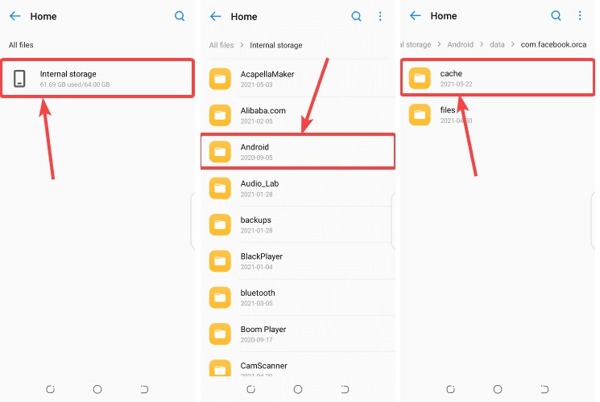
Βήμα 1 Εκτελέστε την εφαρμογή Διαχείριση αρχείων στο δίσκο εφαρμογών Android.
Βήμα 2 Επιλέξτε Ολα τα αρχεία, μεταβείτε στην επιλογή Εσωτερική αποθήκευση, Android, και μετά κρύπτη.
Βήμα 3 Στη συνέχεια πηγαίνετε στο ημερομηνία, com.facebook.orca, και μετά κρύπτη.
Βήμα 4 Αγορά fb-temp και μπορείτε να αποκτήσετε πρόσβαση και να ανακτήσετε τα διαγραμμένα μηνύματα του Facebook.
Note: Αυτός ο τρόπος είναι διαθέσιμος μόνο για τις συνομιλίες και τα μηνύματα που μόλις διαγράψατε. Δεν μπορεί να ανακτήσει παλιά μηνύματα.
Μέρος 3: Πώς να ανακτήσετε τα διαγραμμένα μηνύματα του Facebook από το Αρχείο
Όταν διαγράφετε ένα μήνυμα ή μηνύματα, το Facebook θα σας ρωτήσει εάν πρέπει να τα αρχειοθετήσετε ή να τα διαγράψετε. Οι πιθανότητες είναι ότι στέλνετε τα μηνύματα στο φάκελο Αρχειοθετημένες συνομιλίες αλλά δεν τα διαγράφετε.
Πώς να ανακτήσετε τα διαγραμμένα μηνύματα του Facebook από το Archive Online
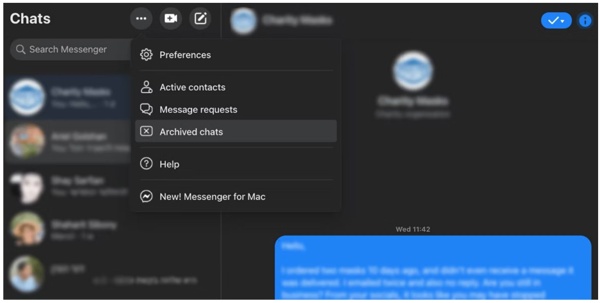
Βήμα 1 Αποκτήστε πρόσβαση στον ιστότοπο του Facebook σε ένα πρόγραμμα περιήγησης ιστού και συνδεθείτε στον λογαριασμό σας.
Βήμα 2 Κάντε κλικ στο Αγγελιαφόρος κουμπί στην επάνω δεξιά πλευρά, επιλέξτε Δείτε όλα στο Messenger, Κάντε κλικ στο Επιλογές κουμπί δίπλα στο συζητήσεις με ένα εικονίδιο με τρεις κουκκίδες και επιλέξτε Αρχειοθετημένες συνομιλίες.
Βήμα 3 Κάντε κύλιση προς τα κάτω και προς τα επάνω για να βρείτε τα επιθυμητά μηνύματα. Στη συνέχεια κάντε κλικ στο Επιλογές πατήστε δίπλα σε ένα μήνυμα που θέλετε και επιλέξτε Ακατάλληλο.
Πώς να ανακτήσετε τις διαγραμμένες συνομιλίες Facebook από το Αρχείο στο κινητό
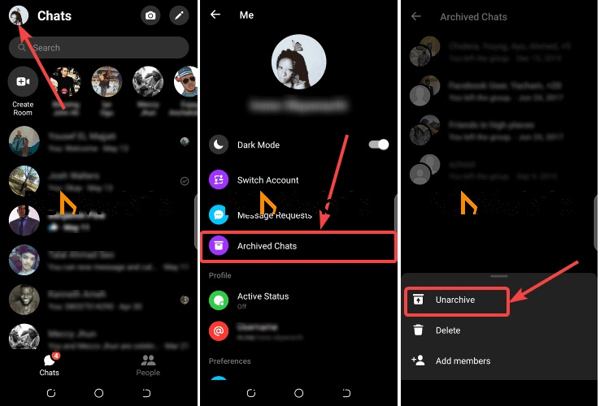
Βήμα 1 Ξεκινήστε την εφαρμογή Facebook Messenger και συνδεθείτε στον λογαριασμό σας.
Βήμα 2 Πατήστε στο προφίλ σας και μεταβείτε στο Αρχειοθετημένες συνομιλίες φάκελο.
Βήμα 3 Πατήστε παρατεταμένα τη συνομιλία που ελπίζετε να ανακτήσετε και επιλέξτε Ακατάλληλο. Τώρα, τα διαγραμμένα μηνύματα Facebook ανακτήθηκαν με επιτυχία.
Μέρος 4: Πώς να ανακτήσετε τις διαγραμμένες συνομιλίες Facebook από το Backup
Το Facebook δεν θα κρατήσει τα διαγραμμένα μηνύματά σας στους διακομιστές του. Ωστόσο, εάν δημιουργήσετε ένα αντίγραφο ασφαλείας πριν τα διαγράψετε, μπορείτε να ανακτήσετε τα διαγραμμένα μηνύματα του Facebook από το αντίγραφο ασφαλείας ή ζητώντας λήψη.
Πώς να ανακτήσετε τα διαγραμμένα μηνύματα του Facebook από το Backup Online
Βήμα 1 Συνδεθείτε στον λογαριασμό σας στον ιστότοπο του Facebook, κάντε κλικ στην εικόνα του προφίλ σας και επιλέξτε Ρυθμίσεις & απόρρητοκαι επιλέξτε ρυθμίσεις.
Βήμα 2 Πηγαίνετε στο Προστασία προσωπικών δεδομένων καρτέλα από την αριστερή πλευρά, επιλέξτε Τα στοιχεία σας στο Facebook, και κάντε κλικ στο κουμπί Δες δίπλα Λήψη πληροφοριών προφίλ.
Βήμα 3 Επιλέξτε ένα κατάλληλο εύρος ημερομηνιών κάτω από το Επιλέξτε επιλογές αρχείου ενότητα και φροντίστε να επιλέξετε μόνο Μηνύματα σύμφωνα με το Επιλέξτε πληροφορίες για λήψη τμήμα.
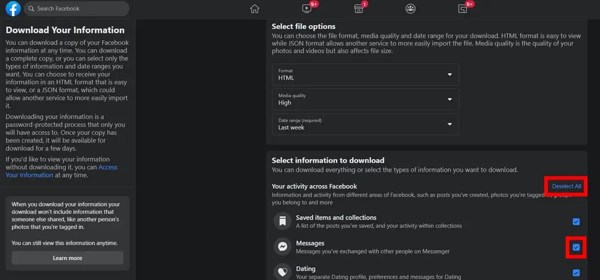
Βήμα 4 Ανάλογα με την κατάστασή σας, μπορείτε να κάνετε λήψη ενός αντιγράφου ασφαλείας ή να ζητήσετε λήψη. Στη συνέχεια, το αρχείο λήψης μπορεί να είναι χρήσιμο για την ανάκτηση των διαγραμμένων συνομιλιών στο Facebook.
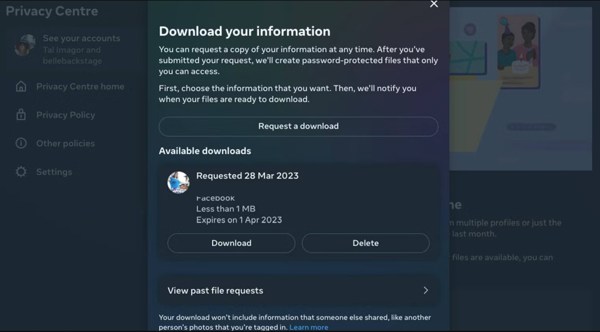
Πώς να ανακτήσετε τα διαγραμμένα μηνύματα στην εφαρμογή Facebook
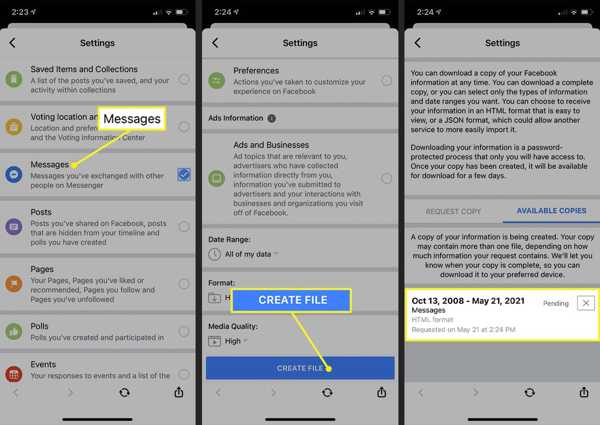
Βήμα 1 Ανοίξτε την εφαρμογή σας στο Facebook, πατήστε το Μενού κουμπί, επιλέξτε Ρυθμίσεις & απόρρητο, και επιλέξτε ρυθμίσεις.
Βήμα 2 Πατήστε Κατεβάστε τις πληροφορίες σας σύμφωνα με το Οι πληροφορίες σας στο Facebook τμήμα.
Βήμα 3 Πατήστε Αποεπιλογή όλωνκαι επιλέξτε μόνο Μηνύματα στη λίστα. Προσαρμόστε το εύρος ημερομηνιών και επιλέξτε την κατάλληλη μορφή αρχείου και ποιότητα πολυμέσων.
Βήμα 4 Επιτέλους, πατήστε Δημιουργία αρχείου. Στη συνέχεια, μπορείτε να κάνετε λήψη του αρχείου από το Διαθέσιμα αντίγραφα Tab.
Οι άνθρωποι ρωτούν επίσης:Μέρος 5: Συχνές ερωτήσεις σχετικά με την ανάκτηση διαγραμμένων μηνυμάτων στο Facebook
Το Facebook αποθηκεύει τα διαγραμμένα μηνύματα για 90 ημέρες;
Όχι. Το Facebook δεν θα αποθηκεύσει κανένα διαγραμμένο μήνυμα στους διακομιστές του. Δεν υπάρχει φάκελος ανακύκλωσης ή παρόμοιος.
Τι συμβαίνει με τις συνομιλίες στο Facebook όταν τις διαγράφετε;
Μόλις διαγράψετε μια συνομιλία στο Facebook Messenger χωρίς αντίγραφο ασφαλείας, θα εξαφανιστεί οριστικά.
Μπορώ να πω αν κάποιος διέγραψε τα μηνύματά μου στο Facebook;
Όχι. Εάν ο παραλήπτης διαγράψει τη συνομιλία, θα εξακολουθεί να είναι ορατή στο τέλος σας. Το Facebook δεν θα σας ειδοποιήσει και δεν έχετε τρόπο να το μάθετε. Μπορείτε να λάβετε ειδοποίηση μόνο όταν διαβάζεται ένα μήνυμα.
Συμπέρασμα
Αυτός ο οδηγός σας λέει πώς να ανακτήσει τα διαγραμμένα μηνύματα Facebook στο iPhone, το iPad, το τηλέφωνο Android ή στο διαδίκτυο. Μόλις διαγράψετε ένα σημαντικό μήνυμα στο Facebook Messenger, σταματήστε να χρησιμοποιείτε τη συσκευή σας, επιλέξτε την κατάλληλη μέθοδο και ακολουθήστε τα βήματά μας για να το επαναφέρετε. Το Apeaksoft iPhone Data Recovery είναι ο ευκολότερος τρόπος για να ανακτήσετε τα διαγραμμένα μηνύματα από ένα iPhone χωρίς αντίγραφο ασφαλείας. Περισσότερες ερωτήσεις? Παρακαλώ σημειώστε τα παρακάτω.



 Αποκατάσταση στοιχείων iPhone
Αποκατάσταση στοιχείων iPhone Αποκατάσταση συστήματος iOS
Αποκατάσταση συστήματος iOS Δημιουργία αντιγράφων ασφαλείας και επαναφορά δεδομένων iOS
Δημιουργία αντιγράφων ασφαλείας και επαναφορά δεδομένων iOS iOS οθόνη εγγραφής
iOS οθόνη εγγραφής MobieTrans
MobieTrans Μεταφορά iPhone
Μεταφορά iPhone iPhone Γόμα
iPhone Γόμα Μεταφορά μέσω WhatsApp
Μεταφορά μέσω WhatsApp Ξεκλείδωμα iOS
Ξεκλείδωμα iOS Δωρεάν μετατροπέας HEIC
Δωρεάν μετατροπέας HEIC Αλλαγή τοποθεσίας iPhone
Αλλαγή τοποθεσίας iPhone Android Ανάκτηση Δεδομένων
Android Ανάκτηση Δεδομένων Διακεκομμένη εξαγωγή δεδομένων Android
Διακεκομμένη εξαγωγή δεδομένων Android Android Data Backup & Restore
Android Data Backup & Restore Μεταφορά τηλεφώνου
Μεταφορά τηλεφώνου Ανάκτηση δεδομένων
Ανάκτηση δεδομένων Blu-ray Player
Blu-ray Player Mac Καθαριστικό
Mac Καθαριστικό DVD Creator
DVD Creator Μετατροπέας PDF Ultimate
Μετατροπέας PDF Ultimate Επαναφορά κωδικού πρόσβασης των Windows
Επαναφορά κωδικού πρόσβασης των Windows Καθρέφτης τηλεφώνου
Καθρέφτης τηλεφώνου Video Converter Ultimate
Video Converter Ultimate Πρόγραμμα επεξεργασίας βίντεο
Πρόγραμμα επεξεργασίας βίντεο Εγγραφή οθόνης
Εγγραφή οθόνης PPT σε μετατροπέα βίντεο
PPT σε μετατροπέα βίντεο Συσκευή προβολής διαφανειών
Συσκευή προβολής διαφανειών Δωρεάν μετατροπέα βίντεο
Δωρεάν μετατροπέα βίντεο Δωρεάν οθόνη εγγραφής
Δωρεάν οθόνη εγγραφής Δωρεάν μετατροπέας HEIC
Δωρεάν μετατροπέας HEIC Δωρεάν συμπιεστής βίντεο
Δωρεάν συμπιεστής βίντεο Δωρεάν συμπιεστής PDF
Δωρεάν συμπιεστής PDF Δωρεάν μετατροπέας ήχου
Δωρεάν μετατροπέας ήχου Δωρεάν συσκευή εγγραφής ήχου
Δωρεάν συσκευή εγγραφής ήχου Ελεύθερος σύνδεσμος βίντεο
Ελεύθερος σύνδεσμος βίντεο Δωρεάν συμπιεστής εικόνας
Δωρεάν συμπιεστής εικόνας Δωρεάν γόμα φόντου
Δωρεάν γόμα φόντου Δωρεάν εικόνα Upscaler
Δωρεάν εικόνα Upscaler Δωρεάν αφαίρεση υδατογραφήματος
Δωρεάν αφαίρεση υδατογραφήματος Κλείδωμα οθόνης iPhone
Κλείδωμα οθόνης iPhone Παιχνίδι Cube παζλ
Παιχνίδι Cube παζλ